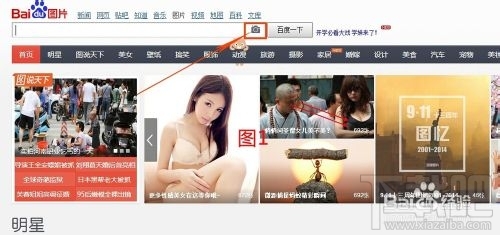教你怎样用xReader在PSP上读书
教你怎样用xReader在PSP上读书——方法/步骤教你怎样用xReader在PSP上读书 1、
1.安装和运行xReader
由国内自制软件开发人员hrimfaxi制作的PSP平台电子书阅读软件xReader在2009年初发布了一个新版本。主要修正了在看书时听各种音频文件时出现的各种问题。作为目前PSP平台上必备的看书软件,xReader现在已经成为装机量最高的自制软件了。
xReader的安装方法非常简单:xp系统下载压缩包解压缩,将xReader文件夹拷贝到PSP记忆棒中的PSPGAMEF1录下即可。
xReader最大的功能就是看电子书,只要你将TXT文本文件复制到PSP的记忆棒中,那么就可以使用xReader进行方便的浏览,因为xReader支持浏览PSP中所有的目录,它甚至包括了flashO和flashl这两块系统空间。
找到你所想查看的文件之后,点o键即可打开该文件。比如我们这里打开的是xReader的说明文件Readme.txt。第一次打开的效果如图(以下为默认情况下打开文本)。
教你怎样用xReader在PSP上读书 2、
2.xReader的基本控制和使用
默认情况下,文本阅读的按键设罝是下图这样的。
玩家可以在任何时间通过按下Select键来呼出系统菜单,然后选择其屮的“阅读按键”就可以看到截图了。当然在这个界面中也可以方便的进行按键的修改。另外,在相关选项中你还可以设定PSP线控为翻页键。这样,在某些状态下看起书来就更加方便了。
教你怎样用xReader在PSP上读书 3、

如果觉得软件的默认状态用起来并不是很合适,那么也可以在系统菜单中的“字体设罝”、“颜色设置”和“阅读选项”中进行调整。
字体设置屮,你可以自由定义菜单字体和阅读字体。字体有多种“型号”可选,或者你也可以使用自己定义的字体(TTF格式的字体),但首先你需要将字体文件拷贝到PSP的记忆棒中去。
教你怎样用xReader在PSP上读书 4、
3.xReader高级设罝
想更舒服更方便的阅读电子书吗?那么一定要对各种阅读选项进行相关配置。配置过程依然需要先呼出主菜单。然后选择里而的阅读选项,弹出以下窗口。
其中前两项是设定每个文字的间隔、行与行之间的间隔以及文字到四边的距离。所以如果你觉得整个屏幕显示得太过密集的话,那么就把这里的间距调大一点,让一个屏幕的文宇显得不那么拥挤。
教你怎样用xReader在PSP上读书_xreader怎么用
 爱华网
爱华网